Bakgrunnsmotor bruker ikke GPU, hvordan fikser jeg?
Miscellanea / / May 10, 2022
Wallpaper Engine er et veldig flott program som lar deg lage noen flotte og interessante animerte og interaktive bakgrunnsbilder. Denne applikasjonen kjører imidlertid både på Windows og mobile enheter. I tillegg kan brukere dele de opprettede bakgrunnsbildene gjennom Steam Workshop-funksjonaliteten som nedlastbart innhold.
Men PC-versjonen av denne applikasjonen fungerer bare hvis enheten din enkelt kan håndtere 3d-animasjoner. Dette betyr at du trenger en avansert PC for å kjøre denne applikasjonen riktig på din Windows-PC. Dessverre, men de siste par dagene har det oppstått en ny uønsket feil. Ja, mange brukere begynte å rapportere at Wallpaper Engine ikke bruker enhetens GPU.
På grunn av dette er de imidlertid ikke i stand til å lage 3D-animerte bakgrunnsbilder ved hjelp av Wallpaper Engine. Det er imidlertid derfor vi er her for å hjelpe deg med denne veiledningen. Her har vi nevnt noen beste metoder for å løse Wallpaper Engine som ikke bruker GPU-feil. Så la oss sjekke dem ut.
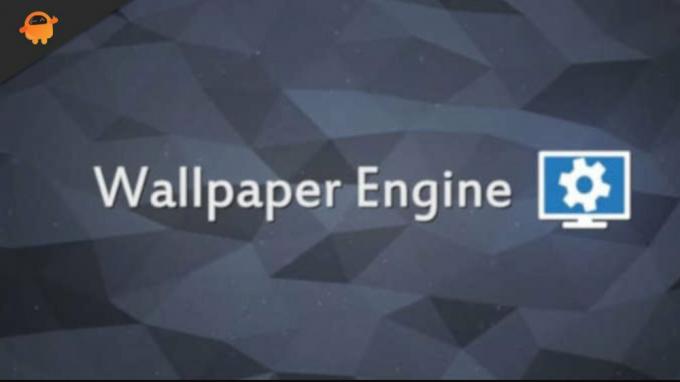
Sideinnhold
-
Hvordan fikser jeg bakgrunnsmotor som ikke bruker GPU?
- Fix 1: Start enheten på nytt
- Løsning 2: Oppdater GPU-driveren
- Fix 3: Installer nye Windows Patch Updates
- Fix 4: Prøv å endre Windows GPU-innstillinger
- Fix 5: Se etter appoppdatering
- Fix 6: Sjekk om den dedikerte GPU er aktivert i BIOS
- Fix 7: Bytt til dedikert GPU manuelt
- Fix 8: Oppdater BIOS-fastvaren
- Løsning 9: Kontakt støtteteamet
Hvordan fikser jeg bakgrunnsmotor som ikke bruker GPU?
Så dette er noen feilsøkingstriks som du kan prøve for å løse Wallpaper Engine som ikke bruker GPU-problemet. Sørg derfor for å utføre alle rettelsene nevnt nedenfor hvis du virkelig ønsker å bli kvitt denne situasjonen.
Fix 1: Start enheten på nytt
Du kan prøve å starte enheten på nytt hvis du fortsatt ser den samme feilen på Wallpaper Engine-appen. En enkel omstart har mange muligheter for å løse alle slags problemer, fordi når du starter systemet på nytt, tømmer det cache-dataene som er lagret i RAM.
Som et resultat vil enheten yte bedre og fungere skikkelig igjen etter nystart. Det ville være verdt å prøve dette og se om det fikser Wallpaper Engine-appen som ikke bruker GPU-feil.
Løsning 2: Oppdater GPU-driveren
GPU-driveren bør være din første anløpshavn når Wallpaper Engine-appen din ikke bruker en dedikert GPU. Dette er fordi en defekt eller utdatert grafikkdriver kan få appen din til å krasje. Sørg for at Windows-operativsystemet alltid har den nyeste grafikkdriveren for å unngå dette. Så du kan bruke disse trinnene for å oppdatere GPU-driveren:
- Åpne først Kjør og søk etter devmgmt. msc. Dette vil påkalle Enhetsbehandling.
- Etterpå må du utvide Skjermadapter fanen.
- Høyreklikk nå på GPU-navnet og velg Oppdater drivere.
- Til slutt velger du alternativet Søk automatisk etter drivere.
Fix 3: Installer nye Windows Patch Updates
Hvis du allerede har prøvd å oppdatere GPU-driveren og fortsatt finner ut at Wallpaper Engine ikke bruker GPU, kan du prøve å starte enheten på nytt. Du vil imidlertid motta de siste sikkerhetsoppdateringene og rettelsene for Wallpaper Engine ved å oppdatere Windows-operativsystemet. Mange brukere har rapportert at Windows-oppdateringene har løst dette problemet. Derfor bør du prøve det. Å gjøre slik:
- Bruk tastaturet, trykk på Windows-logo-tast, og jeg nøkkel sammen for å åpne Windows-innstillinger.
- Trykk på Windows-oppdatering og trykk på Se etter oppdateringer.
Nå må du vente til den automatisk søker og installerer oppdateringene på enheten din.
Annonser
Fix 4: Prøv å endre Windows GPU-innstillinger
Brukte du rettelsene ovenfor og fortsatt plaget på grunn av det samme problemet? Ikke bekymre deg! Du bør prøve å endre enhetens grafikkinnstillinger, og for å gjøre det, bruk disse trinnene:
- Først høyreklikker du på Skjerminnstillinger og velg Grafikkinnstillinger.
- Nå, trykk på Bla gjennom og trykk på Alternativer.
- Det er det. Velg nå Høy ytelse og klikk Lagre.
Fix 5: Se etter appoppdatering
Sjekket du om Wallpaper Engine-appen din er oppdatert eller ikke? Vel, det er store muligheter for at Wallpaper Engine-appen din kan ha ventende oppdateringer som gjør at du får denne typen feil. Sørg derfor for å alltid holde appene dine oppdatert, da det ikke bare vil fikse feilene, men også gi deg en sikrere og forbedret brukeropplevelse.
Fix 6: Sjekk om den dedikerte GPU er aktivert i BIOS
Det er sjanser for at Wallpaper Engine kanskje ikke kan oppdage din dedikerte GPU på PC-en din, og det er grunnen til at den ikke bruker GPUen. Vel, fortsett å ikke bruke det før du aktiverer det fra BIOS. Å gjøre slik,
Annonser
- Du kan gå inn i BIOS ved å trykke på BIOS-tasten kontinuerlig mens datamaskinen starter. (Avhengig av produsenten kan du trykke på F10, F2, F12, F1 osv. funksjonstast).
- Klikk på Chipset, og søk deretter etter Dedicated GPU Configuration.
- Velg den dedikerte GPU-funksjonen og slå den på.
Når du er ferdig, start datamaskinen på nytt for å se om problemet er løst.
Fix 7: Bytt til dedikert GPU manuelt
I de fleste tilfeller vil Wallpaper Engine bruke den integrerte GPUen for enklere oppgaver for å spare strøm før den bytter til den dedikerte GPUen for mer krevende oppgaver. Så hvis den ikke klarer å bruke den dedikerte GPUen når det er nødvendig, kan du gjøre dette manuelt ved å bruke AMD Radeon-innstillingene eller NVIDIA-kontrollpanelet.
For Nvidia:
- Først av alt, høyreklikk på Windows 11-skrivebordet og velg NVIDIA kontrollpanel.
- Nå er det bare å velge Administrer 3D-innstillinger etterfulgt av NVIDIA-prosessor med høy ytelse og trykk på Bruk-knappen.
- Etterpå velger du Angi PhysX-konfigurasjon fra venstre rute og velg din dedikerte GPU under velg en PhysX-prosessor. Trykk deretter på for å lagre endringene Søke om knapp.
For AMD:
- Til å begynne med høyreklikker du på Windows-skrivebordet og velger AMDRadeon-innstillinger.
- Etterpå velger du System fanen og trykk på Byttbar grafikk knapp.
- Velg nå programmet (Wallpaper Engine) og trykk på Høy ytelse.
Fix 8: Oppdater BIOS-fastvaren
Hvis du fortsatt ikke finner deg selv etter å ha utført de ovennevnte rettelsene for å løse Bakgrunnsmotoren som ikke bruker GPU-feilen, kan du prøve å oppdatere enhetens BIOS-fastvare. Men ikke prøv dette uten ekspertovervåking hvis du ikke er en teknisk kyndig person.
Dette er fordi hvis noe går galt, kan den bærbare datamaskinen eller PC-en bli skadet, og mest sannsynlig vil du ikke kunne bruke den igjen. Vi anbefaler deg å holde musepekeren til ditt nærmeste servicesenter og be dem om å oppdatere den bærbare datamaskinens fastvare. Sjekk deretter om problemet blir løst eller ikke.
Løsning 9: Kontakt støtteteamet
Sist men ikke minst, hvis du ikke klarer å løse denne irriterende feilen, kontakt Wallpaper Engine-støtteteamet og be dem om hjelp. Men, avhengig av situasjonen, kan de foreslå noen flere rettelser enn de som er oppført i veiledningen ovenfor. Du kan bruke den gitte lenken for å kontakte Bakgrunnsmotorstøtteteam.
Les også: Reparer: Bakgrunnsmotoren viser ikke eller endrer bakgrunnen
Det er alt du trenger for å fikse Wallpaper Engine som ikke bruker GPU. Jeg håper du fant dette innlegget nyttig. Gi oss beskjed hvis noen av dere har spørsmål eller forslag i kommentarfeltet nedenfor.


